KontrolPackでネットワーク経由でコンピュータを接続/制御

KontrolPackを使えば、ネットワーク内のコンピューターを簡単に制御できます。異なるオペレーティングシステムで稼働しているコンピューターを簡単に接続・管理できます。
Atomic Walletは、ビットコイン、イーサリアム、XRP、ライトコイン、XLM、およびその他数百を処理できる暗号通貨ウォレットです。このガイドでは、LinuxでAtomicWalletを機能させる方法を紹介します。
Ubuntuのインストール手順
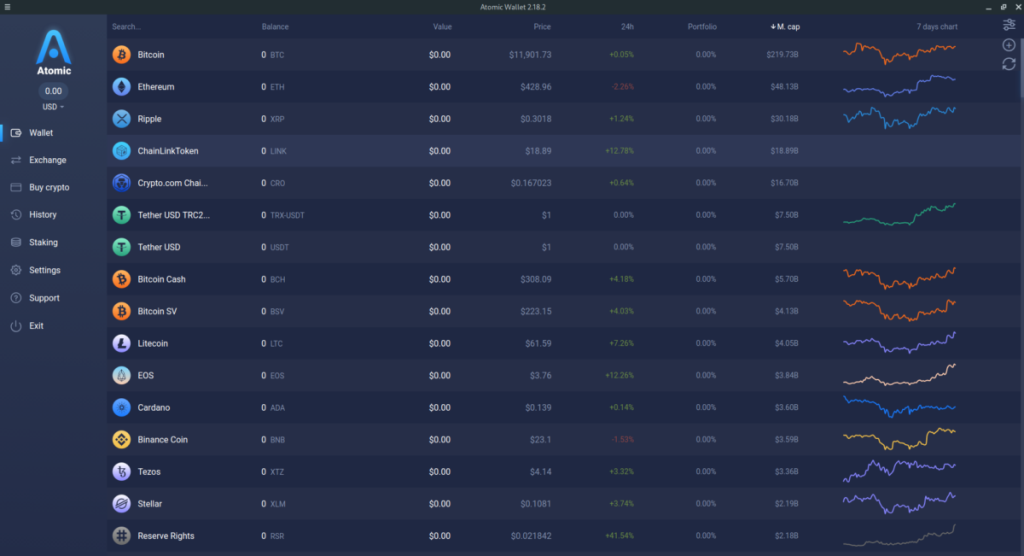
AtomicWalletはUbuntuLinuxと互換性があり、非常に簡単にインストールできます。Ubuntuでは、AtomicWalletは2つの方法でインストールできます。最初の方法は、AppImageを使用することです。2番目の方法は、DEBパッケージを使用することです。このガイドでは、DEBパッケージに焦点を当てます。
注:このチュートリアルで説明するDEBパッケージを介したAtomic Walletのインストールで問題が発生した場合は、代わりにArchLinuxのインストール手順に従ってください。
インストールを開始するには、DEBパッケージをダウンロードする必要があります。DEBパッケージをダウンロードするには、AtomicWalletの公式Webサイトにアクセスしてください。そこに到達したら、「ダウンロード」ボタンを見つけて、マウスでクリックします。
「ダウンロード」ボタンをクリックすると、「Atomic Walletのダウンロード」が表示され、続いてUbuntuを含むさまざまなオペレーティングシステムのロゴが表示されます。Ubuntuのロゴを無視し、DebianのロゴをクリックしてDEBパッケージのダウンロードを開始します。
DEBパッケージのコンピューターへのダウンロードが完了したら、キーボードのCtrl + Alt + TまたはCtrl + Shift + Tを押してターミナルウィンドウを開きます。次に、CDコマンドを使用して「ダウンロード」ディレクトリに移動します。
cd〜 /ダウンロード
「ダウンロード」ディレクトリ内で、次のAptコマンドを使用してコンピュータにAtomicWalletをインストールできます。
sudo apt install ./atomicwallet.deb
Debianのインストール手順
Atomic Walletは、優れたDEBパッケージでDebianを直接サポートしているため、インストールは簡単です。ダウンロードプロセスを開始するには、Atomic Walletの公式ページにアクセスし、[ダウンロード]をクリックします。
「ダウンロード」ボタンを選択すると、「アトミックウォレットのダウンロード」が表示され、続いてさまざまなオペレーティングシステムのロゴが表示されます。Debianロゴをクリックして、Atomic WalletDEBパッケージをコンピュータにダウンロードします。
ダウンロードプロセスが完了したら、キーボードのCtrl + Alt + TまたはCtrl + Shift + Tを押してターミナルウィンドウを開きます。次に、CDコマンドを使用して、ターミナルウィンドウを「ダウンロード」ディレクトリに移動します。
cd〜 /ダウンロード
「ダウンロード」フォルダ内で、インストールを開始できます。dpkgコマンドを使用して、DebianPC用の最新リリースのAtomicWalletをインストールします。
sudo dpkg -i atomicwallet.deb
インストールが完了すると、画面にエラーが表示される場合があります。これが発生した場合、DEBパッケージはその依存関係を修正できませんでした。心配しないで!これは簡単な修正です。方法を学ぶために主題に関するこのガイドに従ってください!
ArchLinuxのインストール手順
Arch Linuxは、XZパッケージを使用する開発者からの直接サポートはありません。ただし、AppImageファイルを介してアプリを動作させることは可能です。インストールを開始するには、Atomic WalletのWebサイトにアクセスし、[ダウンロード]ボタンをクリックします。
「ダウンロード」ボタンをクリックすると、さまざまなオペレーティングシステムのロゴと「アトミックウォレットのダウンロード」が表示されます。Ubuntuのロゴをクリックして、Atomic WalletAppImageファイルを取得します。
AppImageファイルのダウンロードが完了したら、ターミナルウィンドウを開きます。次に、CDコマンドを使用して、AppImageファイルがある「ダウンロード」ディレクトリに移動します。
cd〜 /ダウンロード
AppImageファイルのアクセス許可を更新して、実行可能にし、以下のchmodコマンドを使用してコンピューター上でプログラムとして実行できるようにします。
sudo chmod + x atomicwallet.AppImage
次に、ホームフォルダ(〜)に「AppImages」という名前の新しいディレクトリを作成します。
mkdir -p〜 / AppImages
mvコマンドを使用して、AppImageファイルをフォルダーに移動します。
mv atomicwallet.AppImage〜 / AppImages
その後、次のコマンドでプログラムを実行できます。
./atomicwallet.AppImage
Linuxファイルマネージャーを使用atomicwallet.AppImageして~/AppImageフォルダー内をダブルクリックしてアプリを起動することもできます。
Fedoraのインストール手順
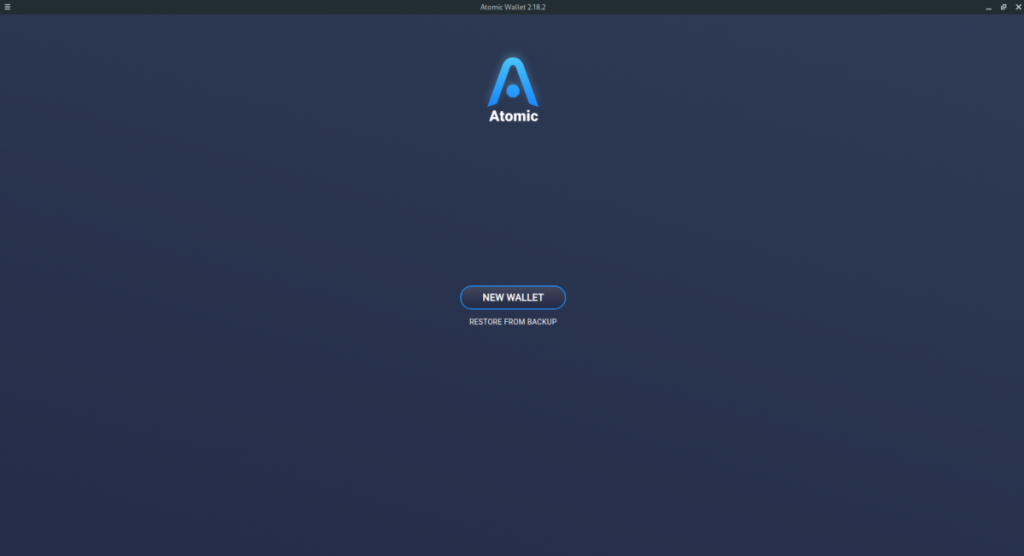
Atomic WalletはFedoraを直接サポートしているため、アプリを非常に簡単に使用できます。インストールプロセスを開始するには、Atomic WalletのWebサイトにアクセスし、 [ダウンロード]ボタンをクリックします。
「ダウンロード」ボタンを選択すると、ダウンロードページに移動します。ここから、Fedora Linuxロゴのさまざまなコンピューターオペレーティングシステムのロゴを調べて、クリックします。このロゴを選択すると、AtomicWalletのFedoraRPMパッケージファイルのダウンロードが開始されます。
ダウンロードプロセスが完了したら、キーボードのCtrl + Alt + TまたはCtrl + Shift + Tを押して、FedoraLinuxデスクトップでターミナルウィンドウを起動します。次に、CDコマンドを使用して、端末を「ダウンロード」フォルダーに移動します。
cd〜 /ダウンロード
「ダウンロード」ディレクトリ内で、インストールを開始できます。dnfパッケージマネージャーを使用して、Fedora LinuxPCでAtomicWalletの最新リリースをセットアップします。
sudodnfインストールatomicwallet.rpm
OpenSUSEのインストール手順
OpenSUSEには、Atomic WalletWebサイトにロゴがありません。それでも、OpenSUSEはRPMパッケージファイルを使用するため、Fedoraバージョンのアプリはほとんどのリリースで正常に動作するはずです。インストールを開始するには、Atomic WalletのWebサイトにアクセスし、[ダウンロード]をクリックします。
注:このインストール方法が機能しない場合は、代わりにArchLinuxの手順に従ってください。
「ダウンロード」ボタンを選択すると、「ダウンロード」ページに移動します。Fedora Linuxロゴを探し、それをクリックして、AtomicWalletの最新のFedoraRPMパッケージをOpenSUSEPCにダウンロードします。
ダウンロードが完了したら、Ctrl + Alt + TまたはCtrl + Shift + Tを押してターミナルウィンドウを起動します。次に、CDコマンドを使用して、ターミナルウィンドウを「ダウンロード」ディレクトリに移動します。
cd〜 /ダウンロード
「ダウンロード」ディレクトリ内に入ると、インストールを開始できます。Zypperコマンドを使用して、AtomicWalletをインストールします。
sudozypperインストールatomicwallet.rpm
KontrolPackを使えば、ネットワーク内のコンピューターを簡単に制御できます。異なるオペレーティングシステムで稼働しているコンピューターを簡単に接続・管理できます。
繰り返しのタスクを自動で実行したいですか?手動でボタンを何度もクリックする代わりに、アプリケーションが
iDownloadeは、BBCのiPlayerサービスからDRMフリーのコンテンツをダウンロードできるクロスプラットフォームツールです。.mov形式の動画もダウンロードできます。
Outlook 2010の機能についてはこれまで詳細に取り上げてきましたが、2010年6月までにリリースされないため、Thunderbird 3について見ていきましょう。
たまには休憩も必要です。面白いゲームを探しているなら、Flight Gearを試してみてください。無料のマルチプラットフォームオープンソースゲームです。
MP3 Diagsは、音楽オーディオコレクションの問題を解決するための究極のツールです。mp3ファイルに適切なタグを付けたり、アルバムカバーアートを追加したり、VBRを修正したりできます。
Google Waveと同様に、Google Voiceも世界中で大きな話題を呼んでいます。Googleはコミュニケーション方法を変えることを目指しており、
Flickrユーザーが高画質で写真をダウンロードできるツールはたくさんありますが、Flickrのお気に入りをダウンロードする方法はありますか?最近、
サンプリングとは何でしょうか?Wikipediaによると、「サンプリングとは、一つの録音から一部、つまりサンプルを取り出し、それを楽器や音楽として再利用する行為です。
Googleサイトは、Googleのサーバー上でウェブサイトをホストできるGoogleのサービスです。しかし、一つ問題があります。それは、バックアップのための組み込みオプションがないことです。



![FlightGear Flight Simulatorを無料でダウンロード[楽しもう] FlightGear Flight Simulatorを無料でダウンロード[楽しもう]](https://tips.webtech360.com/resources8/r252/image-7634-0829093738400.jpg)




